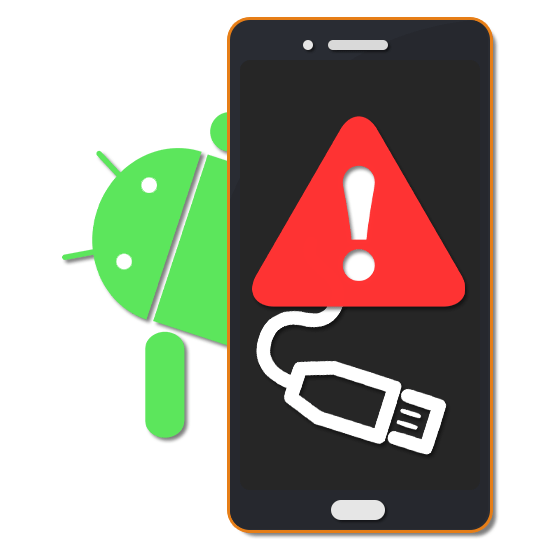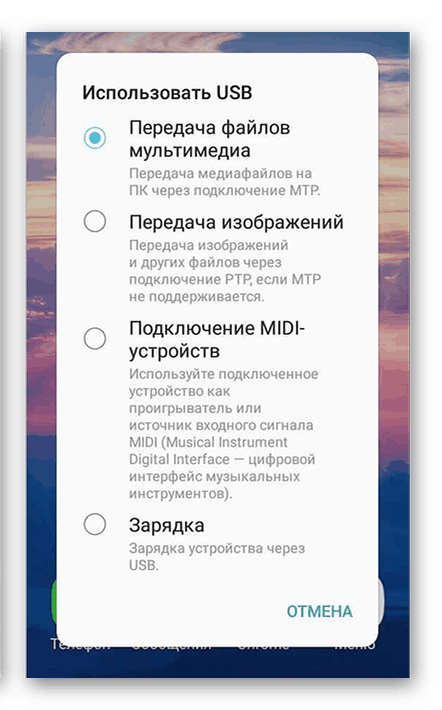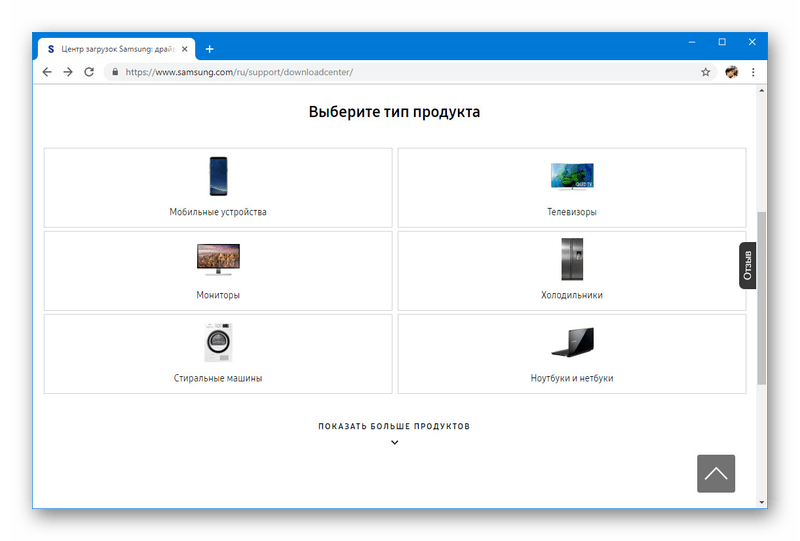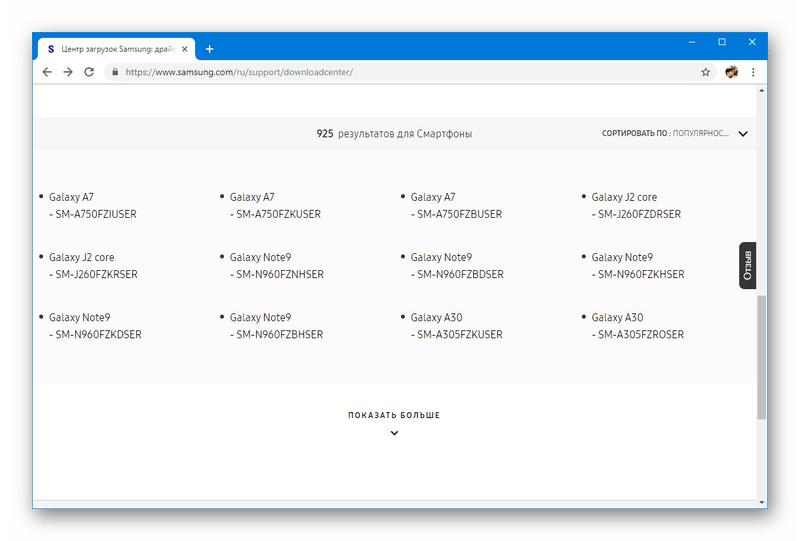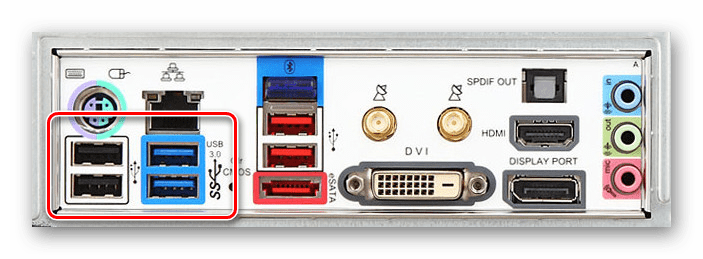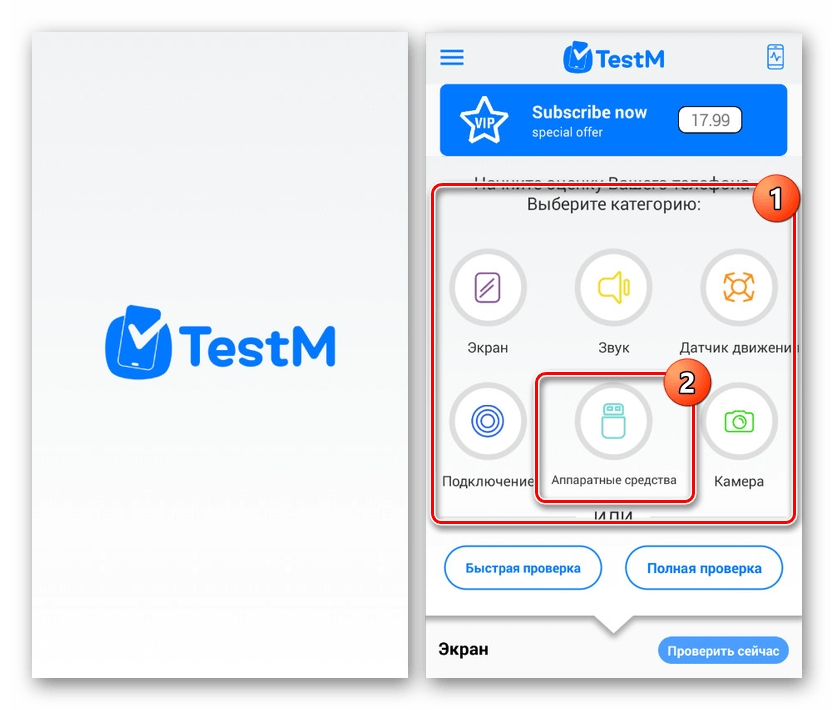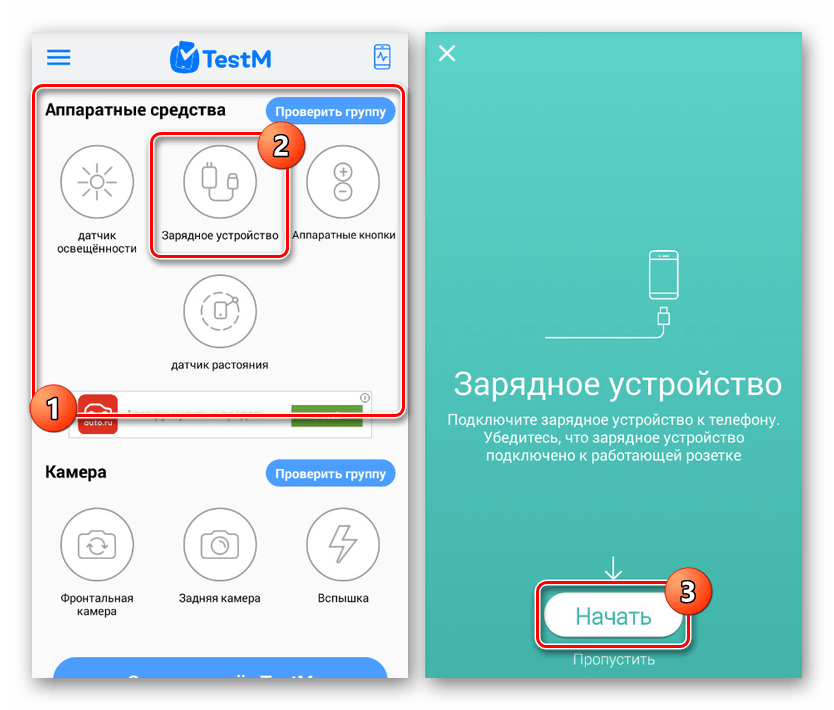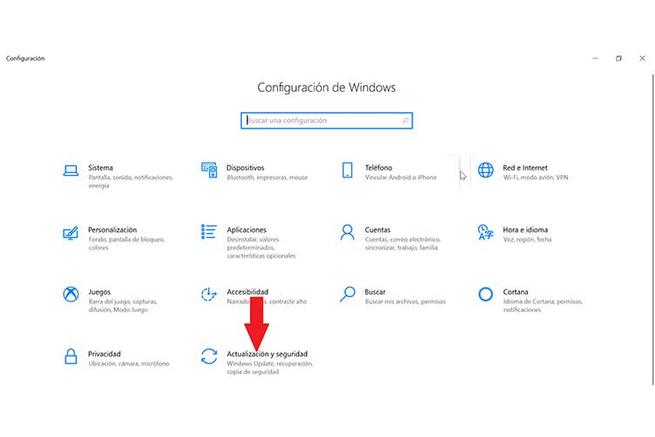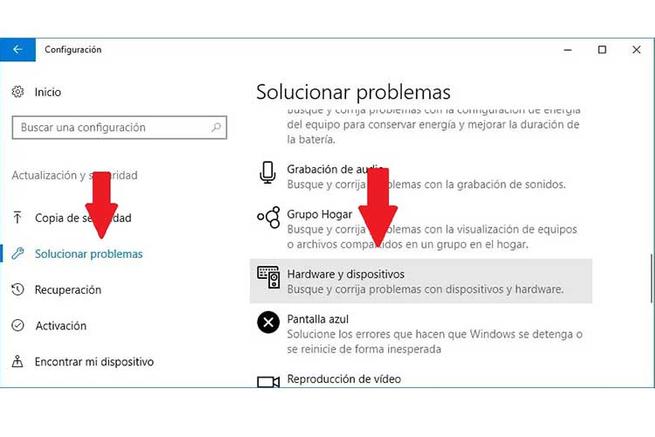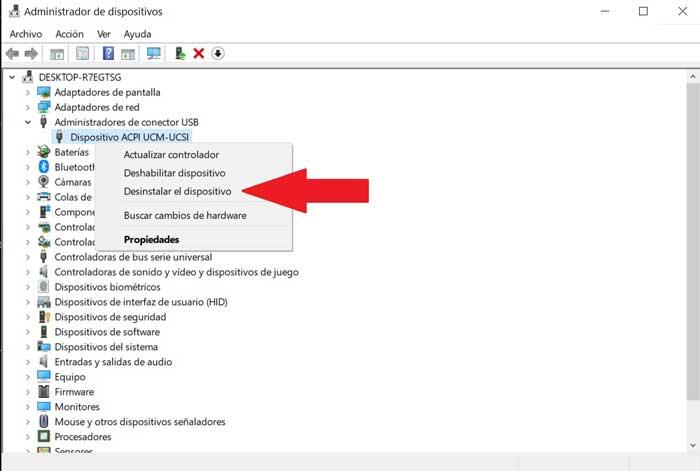Содержание
- Ошибка «Устройство перестало отвечать или было отключено» на Android
- Способ 1: Отладка по USB
- Способ 2: Смена режима работы
- Способ 3: Установка драйверов
- Способ 4: Проверка соединения
- Способ 5: Диагностика телефона
- Способ 6: Выбор другого средства синхронизации
- Заключение
- Вопросы и ответы
Подключение телефона к ПК посредством USB-соединения является обычной практикой для большинства владельцев устройств на платформе Android. В некоторых случаях во время подобного соединения возникает ошибка «Устройство перестало отвечать или было отключено», связанная с несколькими причинами. По ходу сегодняшней инструкции мы расскажем о методах устранения подобной неполадки.
Указанная ошибка может быть связана с несколькими основными причинами, каждая из которых требует собственного подхода к исправлению, но существуют и более универсальные решения. Кроме того, иногда достаточно обычного перезапуска компьютера и Андроид-устройства.
Способ 1: Отладка по USB
На современных смартфонах, работающих под управлением операционной системы Android четвертой и выше версии, для успешного соединения с компьютером требуется включение функции «Отладка по USB». Доступна эта опция на любом смартфоне вне зависимости от оболочки и позволяет решить проблему в подавляющем большинстве случаев.
Подробнее: Как включить режим отладки на Android
После выхода из настроек повторно соедините компьютер и смартфон с помощью USB-кабеля. При корректной работе телефон будет стабильно подключен к ПК и во время работы с файлами ошибка «Устройство перестало отвечать или было отключено» не появится.
Способ 2: Смена режима работы
Для правильного обмена информацией между телефоном и компьютером необходимо во время подключения выбрать соответствующий вариант. Открывается упомянутое сообщение на экране смартфона, и для правильного соединения достаточно установить маркер рядом с пунктом «Передача файлов».
Настоящий шаг актуален только в случае возникновения ошибки при передаче данных, которая, к тому же невозможна без выбора указанного варианта.
Подробнее: Подключаем мобильные устройства к компьютеру
Способ 3: Установка драйверов
Как и Android-устройство, компьютер также надо заранее подготовить к подключению. В большинстве ситуаций все необходимые драйверы устанавливаются в автоматическом режиме при соединении телефона с ПК, однако если возникает рассматриваемая ошибка, можно вручную загрузить компоненты с официального сайта производителя смартфона.
- Действия из данного способа напрямую зависят от разработчика устройства из-за особенностей сайта и в целом доступности нужных драйверов. В нашем случае продемонстрирован пример в лице Samsung, где для начала следует открыть сайт и во вкладке «Поддержка» выбрать «Инструкции и загрузки».
- На следующем этапе выберите используемое вами устройство представленными средствами, будь то поиск модели по названию или просмотр полного списка.
- После этого будет представлен список доступных для загрузки материалов, среди которых выберите драйверы.
Чаще всего нужные драйверы не предоставляются разработчиком телефона и потому в таких ситуациях нужно разбираться с методами подключения и настройками, а не с программным обеспечением.
Способ 4: Проверка соединения
Иногда причина ошибки «Устройство перестало отвечать или было отключено» заключается в нарушениях целостности соединения во время работы с телефоном через компьютер. Это может произойти случайно, например, при небрежном обращении с подключением или при недостаточно надежном соединении. Более сложной же является ситуация, в которой телефон правильно подключается к ПК и остается в неподвижном состоянии вместе с USB-кабелем, но ошибка все равно возникает.
Избавиться от проблемы можно несколькими вариантами, наиболее простым из которых выступает подключение телефона к другому USB-порту на корпусе компьютера. В том числе может помочь соединение через USB 3.0, вместо стандартного USB 2.0.
В качестве альтернативы можете заменить USB-кабель на другой подходящий провод. Этого обычно достаточно для устранения неполадки и успешной передачи информации.
Способ 5: Диагностика телефона
Если описанные методы не помогают, дело может быть в механических повреждения разъема подключения на корпусе телефона. Для решения стоит обратиться в сервисный центр, хотя бы с целью диагностики. Для этого также существует ряд приложений, к наиболее актуальным из которых относится TestM.
Скачать TestM из Google Play Маркета
- Запустите заранее загруженную программу и в блоке «Выберите категорию» нажмите по значку «Аппаратные средства». После этого должно будет произойти автоматическое перенаправление к одноименному разделу.
- В блоке «Аппаратные средства» можно произвести проверку главных компонентов устройства. Так как на телефоне USB-кабель подключается к разъему для зарядки, необходимо выбрать пункт «Зарядное устройство». Теперь соедините телефон с зарядным устройством и нажмите кнопку «Начать» в приложении. Аналогичным образом можете выполнить подключение смартфона к ПК, выбрав режим работы «Только зарядка».
- Если во время теста будут обнаружены какие-либо неисправности подключения, в программе отобразится соответствующее уведомление. Иначе же проверка завершится успешно.
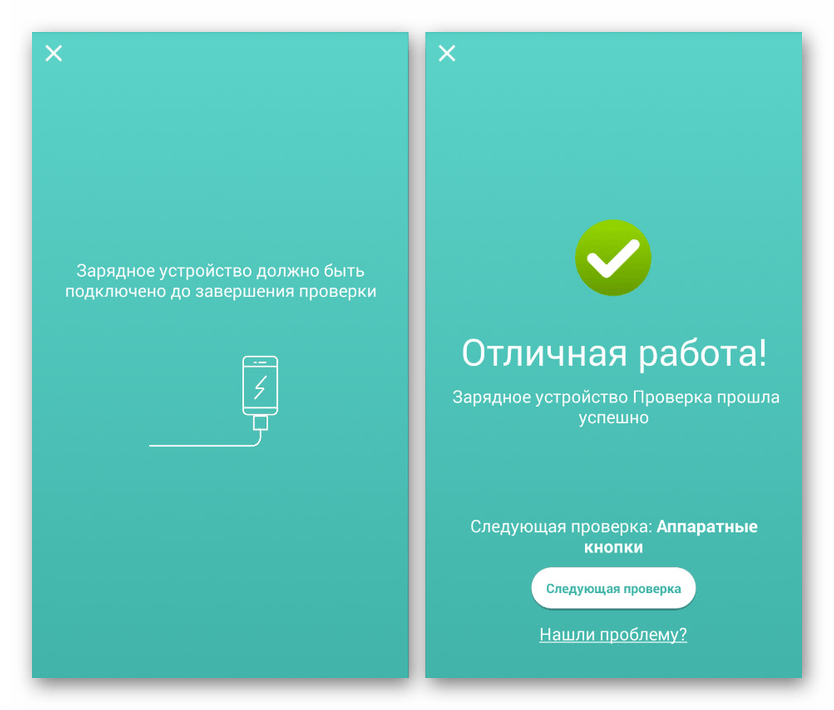
По завершении описанного процесса, наверняка станет известно о проблемах с подключением. Как было уже сказано, при обнаружении ошибок лучше всего сразу обратиться к специалистам. Самостоятельная починка вполне возможна, но требует соответствующих инструментов, навыков и опыта.
Способ 6: Выбор другого средства синхронизации
Компьютер и телефон можно соединить между собой не только через USB, но и многими другими методами, во многом превосходящими названный вариант. Если у вас не получается исправить рассматриваемую ошибку при передаче файлов, попробуйте воспользоваться, например, передачей посредством Wi-Fi или Bluetooth. Все доступные способы были нами описаны в отдельной инструкции на сайте по представленной ниже ссылке.
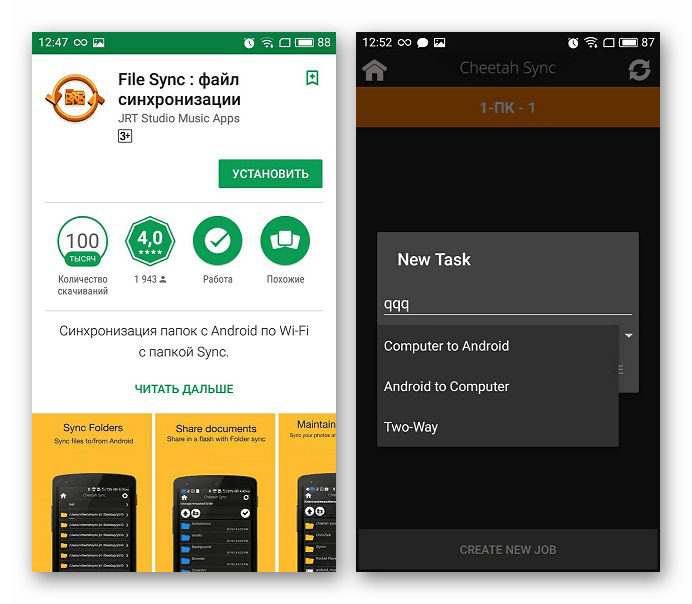
Подробнее:
Синхронизация смартфона на Android с ПК
Передача файлов с компьютера на телефон
Заключение
Несмотря на достаточно большое количество способов устранения рассматриваемой ошибки, в некоторых ситуациях, например, во время передачи файлов, проблема может сохраняться. В качестве решения можно прибегнуть к менее радикальным методам, попросту копируя не более одного-двух файлов за раз. На этом же настоящая инструкция походит к завершению, так как иных способов исправления ошибки попросту не существует.
Любые устройства могут взаимодействовать между собой, чтобы передавать информацию, подключаться к различным программам и сервисам, ну и в общем чтобы облегчить решение проблем и рутинных задач пользователю. И зачастую смартфон подключается к компьютеру, чтобы скинуть какую-либо информацию. Но иногда возникают проблемы при подключении, и иногда такие ошибки сопровождаются уведомлением «устройство перестало отвечать или было отключено на Андроиде».
Как правило, ваш смартфон при этом может быть включен, будет показано, что соединение активно, однако проблема все же останется актуальной. И если вы столкнулись с такой ситуацией, рекомендуем вам дочитать материал до конца. Мы описали все возможные решения данной проблемы.
Оглавление
- 1 Как исправить ошибку
- 1.1 Включение «Отладки по USB»
- 1.2 Проверка и установка драйверов
- 1.3 Смена режима подключения
- 1.4 Проверить USB-кабель
- 1.5 Проверка USB-портов
- 1.6 Разряженный аккумулятор
- 1.7 Диагностика смартфона
- 1.8 Альтернативные способы подключения
Как исправить ошибку
Причин может быть очень много, поэтому придется проверять все варианты, переходя от пункта к пункту. Начинайте с самого первого варианта, и, если он не поможет, пробуйте следующий.
Включение «Отладки по USB»
Если у вас версия Андроида 4 и выше, то необходимо включить опцию «Отладки по USB», чтобы телефон был определен компьютером корректно. Включить его можно так, как описано ниже. Мы рассматриваем на примере Xiaomi Mi 8 Lite, поэтому у вас некоторые пункты меню могут отличаться:
Проверка и установка драйверов
Причина вполне может быть в отсутствии драйверов на вашем устройстве. По умолчанию все необходимые драйвера устанавливаются при первом подключении смартфона к компьютеру, однако возникают ситуации, когда этого не происходит, в результате чего связь между двумя девайсами или отсутствует, или периодически теряется. В этом случае необходимо заново установить все необходимые компоненты.
Для каждого телефона есть свой набор драйверов, позволяющий телефону подключаться к компьютеру. Однако вы можете попробовать обновить их в автоматическом режиме:
Как только драйвера будут установлены на компьютере, отсоедините устройство и еще раз подсоедините, после чего проверьте работоспособность.
Смена режима подключения
При подсоединении телефона к компьютеру, Андроид автоматически выбирает один из режимов подключения. В основном он по умолчанию устанавливает режим «зарядки», поэтому устройство и не отображается в системе. Мы же рекомендуем вам поменять режим. Делается это так:
- Отключите устройство и заново подключите при помощи USB-кабеля;
- На экране смартфона в верхней части появится оповещение, в котором можно будет выбрать режим подключения;
- Разворачиваете этот список и выбираете «Передача файлов», после чего система автоматически отключает и заново подключает устройство в данном режиме.
Внимание! Если не получилось с первого раза, попробуйте еще. Не всегда оповещение выскакивает сразу на телефоне.
Проверить USB-кабель
Иногда причиной может быть поврежденный кабель, при помощи которого вы пытаетесь подключить устройство к компьютеру. Быть может, он частично подключает устройство или подключил, после чего перестал работать вообще, в результате чего и появляется ошибка: «устройство перестало отвечать или было отключено на Андроиде».
В данном случае рекомендуем вам попробовать подключить смартфон через другой шнур. Желательно, чтобы это был оригинальный кабель, а не китайская подделка.
Проверка USB-портов
Еще одна возможная причина – это неисправный порт на вашем компьютере. Он может быть неисправен как технически, так и системно. Дело в том, что при подключении новых устройств, для каждого USB-порта устанавливаются свои драйвера, позволяющие быстро определять ранее подключенные девайсы. Но иногда в операционной системе происходят сбои, в результате чего USB-порт может «видеть» только одно устройство, а все другие не отображает.
Вам необходимо попробовать подключить кабель к другому порту и проверить работоспособность.
Разряженный аккумулятор
Севший или неисправный аккумулятор может быть причиной появления данной проблемы. Например, телефон разрядился сразу же, как только вы его подключили к компьютеру или батарея вышла из строя. В теории при подключении телефона к компьютеру через USB, он автоматически заряжается, но это происходит не всегда. Поэтому извлеките кабель, перезагрузите устройство и проверьте работоспособность, посмотрите, разряжен ли он или нет.
Диагностика смартфона
Вы можете самостоятельно проверить, есть ли у вас какие-либо программные или механические поломки со смартфоном. Если вы уверены, что кабель рабочий, на компьютере нет вирусов и работает он корректно, то причину нужно искать в своем телефоне. И не обязательно сразу же нести его в сервисный центр. Нужно сначала проверить при помощи специализированных приложений все основные компоненты, в том числе и зарядное устройство.
Альтернативные способы подключения
Если у вас возникает ошибка при подключении, и вы так и не смогли диагностировать проблему, можно попробовать подключить смартфон к компьютеру другими способами. Например, через MobileGo, AirDroid, а если нужно просто передать файлы, то можно и облачными сервисами воспользоваться. Также можно подключить свой девайс к компьютеру через Wi-Fi напрямую или через Bluetooth.
Как видите, вариантов исправления ошибки много, и у всех будут разные способы решения данной проблемы. Но настоятельно вам рекомендуем использовать только оригинальные кабели для подключения, загружать драйвера только с официальных сайтов и источников, а также создавать бекапы с данными, чтобы в случае аварийной ситуации можно было все быстро восстановить.
Поделиться ссылкой:
Это частая ошибка, которая обычно возникает, когда мы пытаемся копировать много файлов одновременно или выполнять несколько задач одновременно между нашим компьютером и мобильным телефоном, SD-картой или USB-накопителем. Это вызывает связь между оба устройства должны быть насыщены , что приводит к появлению сообщения об ошибке и завершению передачи данных, которую мы выполняли в то время. Если с нами что-то происходит, сегодня мы увидим некоторые шаги, которые мы можем предпринять, чтобы попытаться решить эту проблему.
Содержание
- Перезагрузите компьютер и снова подключите устройство
- Уменьшите количество задач, выполняемых одновременно
- Проверьте USB-кабель и USB-порт компьютера.
- Попробуйте средство устранения неполадок оборудования и устройств
- Переустановите драйверы USB из диспетчера устройств.
Перезагрузите компьютер и снова подключите устройство
Во многих случаях, когда что-то не получается, мы бросаем руки на голову, воображая, что ее решение связано с серьезной проблемой, хотя ее действительно можно решить простым способом. По этой причине первое, что мы должны сделать при появлении этой ошибки, — это отключите устройство . Позже мы перейдем к перезагрузите Windows . Таким образом, если компьютер был перегружен выполнением различных задач, он мог замедлиться, что привело к отключению и появлению ошибки. После повторного запуска мы повторно подключаем мобильный телефон и снова пытаемся выполнить перевод, чтобы проверить, решена ли проблема.
Уменьшите количество задач, выполняемых одновременно
Другой причиной появления сообщения «Ошибка, устройство перестало отвечать или отключено» может быть то, что мы выполнять слишком много задач одновременно , поэтому мы рекомендуем делать это постепенно. То есть, если мы передаем файлы и их много, загружайте их понемногу. Также рекомендуется стараться не выполнять одновременно другие задачи, такие как удаление файлов. Кроме того, мы не должны использовать мобильный телефон во время передачи файлов.
Проверьте USB-кабель и USB-порт компьютера.
Если проблемы по-прежнему возникают, а сообщение об ошибке продолжает появляться, это может быть связано с выход из строя USB-кабеля или USB-порта нашего компьютера . Поэтому первое, что мы должны сделать, это проверить, не связана ли проблема с кабелем, для этого мы попробуем с другим кабелем, подключив его к тому же порту или другому порту, и определим, работает он или нет. Мы также должны проверить кабель в другом устройстве, чтобы убедиться, что он работает правильно. Если кабель или порт выходит из строя, это может быть причиной плохой передачи и появления ошибки.
Попробуйте средство устранения неполадок оборудования и устройств
Если мы зашли так далеко, не найдя решения для сообщения об ошибке, устройство перестало отвечать или было отключено, мы должны попытаться использовать «Средство устранения неполадок оборудования и устройств» который включает Windows 10. Этот инструмент отвечает за автоматическое исправление некоторых критических проблем, которые могут возникнуть в устройстве, чтобы оно снова работало правильно.
Для этого мы должны нажать сочетание клавиш «Windows + I», чтобы мы открыли панель «Настройки». Оказавшись здесь, нажмите на опцию «Обновление и безопасность». Теперь смотрим на столбец слева и нажимаем «Устранение неполадок». С правой стороны ищем опцию «Оборудование и устройства». Теперь нам просто нужно щелкнуть, а затем щелкнуть «Запустить средство устранения неполадок».
Если у нас самая последняя версия Windows 10, возможно, опция «Оборудование и устройства» в «Средстве устранения неполадок» не появится. В этом случае мы должны нажать клавиши Windows + R, чтобы открыть Выполнить. Позже мы пишем cmd и нажимаем ОК, чтобы открыть командную строку. Здесь мы напишем команду «Msdt.exe –id DeviceDiagnostic» и нажмите Enter для выполнения. Эта команда гарантирует, что параметр «Оборудование и устройства» снова появится.
Переустановите драйверы USB из диспетчера устройств.
В случае, если у нас возникнут проблемы с любым из USB-портов нашего компьютера, что является причиной появления сообщения «Ошибка, устройство перестало отвечать или было отключено», мы должны попытаться удалить и восстановить его драйверы . Для этого мы должны написать диспетчер устройств в меню «Пуск» Windows 10 и выбрать соответствующий инструмент. Мы также можем получить к нему доступ из Панели управления.
Попав в диспетчер устройств, мы переходим к «диспетчерам USB-разъемов». Здесь мы нажимаем на правую кнопку и выбираем «Удалите устройство» . Впоследствии отключаем устройство, перезагружаем компьютер и снова подключаем мобилу. Затем должно появиться сообщение об установке для повторной переустановки драйверов. Если это сработает, соединение между компьютером и мобильным телефоном должно быть выполнено правильно.
Если вы пытаетесь перенести файлы с телефона на ПК или наоборот и видите сообщение Устройство перестало отвечать или постоянно отключалось , вот несколько решений по устранению неполадок, которые могут помочь вам исправить проблема. Это сообщение об ошибке в основном появляется, когда пользователь пытается скопировать много файлов вместе или выполняет несколько задач одновременно с телефоном, SD-картой или USB-накопителем.

Устройство перестало отвечать на запросы или было отключено
1] Подключите устройство .
Это базовое, но работающее решение этой проблемы. Если устройство занято чем-то в фоновом режиме, и вы пытаетесь копировать файлы или делать что-то еще, ваш телефон может замедлиться. Следовательно, переподключение может решить эту проблему.
2] Выполняйте по одному заданию за раз
Если вы постоянно сталкиваетесь с одной и той же проблемой, вам следует сократить количество задач. Например, не пытайтесь удалить файл, когда запущено окно «Transfer». Точно так же не пытайтесь использовать телефон, когда вы копируете файлы с одного устройства на другое.
Если эти два решения не помогли вам, и проблема все еще существует, попробуйте следующее.
3] Проверьте USB-кабель/порт
Иногда порт USB, а также кабель могут создавать проблемы. Поэтому было бы неплохо проверить их в других системах, прежде чем пытаться что-либо еще. Подключите другой USB-порт к тому же порту и проверьте, работает ли он или нет. Затем используйте тот же USB-кабель для подключения к другому устройству и проверьте, работает ли он или нет. Если вы обнаружите проблему в любом случае, вы знаете, что неисправность связана с кабелем/портом.
4] Удалите и переустановите контроллеры USB
Если есть внутренняя проблема с контроллером USB, то вы также можете увидеть это сообщение. Поэтому вы можете рассмотреть возможность удаления контроллера USB, а затем переустановить его. Для этого откройте Диспетчер устройств и перейдите в Контроллеры универсальной последовательной шины . Разверните меню и найдите текущее USB-устройство, которое создает проблему. Нажмите на него правой кнопкой мыши и выберите Удалить устройство .

Вы увидите всплывающее окно, в котором вам нужно выбрать параметр Удалить . Затем отсоедините устройство от сети, перезагрузите компьютер и подключите устройство. Если отображается запрос на установку, следуйте ему и снова установите контроллер.
5] Использование средства устранения неполадок оборудования и устройств
Попробуйте использовать средство устранения неполадок оборудования и устройств. В Windows 10 нажмите Win + I, чтобы открыть панель настроек Windows и перейдите в раздел Обновление и безопасность > Устранение неполадок . Справа вы должны выбрать вариант Оборудование и устройства . Нажмите на эту опцию, а затем нажмите кнопку Запустить средство устранения неполадок .

Вы также можете запустить средство устранения неполадок USB и посмотреть, поможет ли это.
Всего наилучшего!
Если вы пытаетесь передать файлы с телефона на ПК и наоборот и видите сообщение «Устройство либо перестало отвечать, либо было постоянно отключено», вот несколько решений по устранению неполадок, которые могут помочь вам решить вашу проблему. Это сообщение об ошибке в основном появляется, когда пользователь пытается скопировать много файлов вместе или одновременно выполняет несколько задач с помощью телефона, SD-карты или USB-накопителя.

Устройство либо перестало отвечать, либо было отключено
1]Повторно подключите устройство
Это базовое, но рабочее решение этой проблемы. Если устройство занято чем-то в фоновом режиме, а вы пытаетесь скопировать файлы или сделать что-то еще, ваш телефон может замедлиться. Следовательно, повторное подключение может решить эту проблему.
2]Выполняйте одно задание за раз
Если вы постоянно сталкиваетесь с одной и той же проблемой, вам следует сократить количество задач. Например, не пытайтесь удалить файл, когда открыто окно «передача». Точно так же не пытайтесь использовать телефон при копировании файлов с одного устройства на другое.
Если эти два решения не помогли вам и проблема все еще существует, вы можете попробовать следующее.
3]Проверьте USB-кабель / порт.
Иногда порт USB, а также кабель могут создавать проблемы. Поэтому было бы неплохо проверить их в других системах, прежде чем пробовать что-либо еще. Подключите другой USB-порт к тому же порту и проверьте, работает он или нет. Затем используйте тот же USB-кабель для подключения к другому устройству и проверьте, работает оно или нет. Если вы обнаружите проблему в любом случае, вы знаете, что неисправен кабель / порт.
4]Удалите и переустановите контроллеры USB.
Если есть внутренняя проблема с контроллером USB, вы также можете увидеть это сообщение. Поэтому вы можете рассмотреть возможность удаления контроллера USB, а затем его повторной установки. Для этого откройте диспетчер устройств и перейдите к контроллерам универсальной последовательной шины. Разверните меню и найдите текущее USB-устройство, которое создает проблему. Щелкните его правой кнопкой мыши и выберите «Удалить устройство».
Вы увидите всплывающее окно, в котором вам нужно выбрать опцию Удалить. Затем отключите устройство, перезагрузите компьютер и подключите устройство. Если отображается запрос на установку, следуйте ему и снова установите контроллер.
5]Используйте средство устранения неполадок оборудования и устройств
Попробуйте использовать средство устранения неполадок оборудования и устройств. В Windows 10 нажмите Win + I, чтобы открыть панель настроек Windows, и перейдите в раздел «Обновление и безопасность»> «Устранение неполадок». С правой стороны вы должны выбрать «Оборудование и устройства». Выберите этот параметр, а затем нажмите кнопку «Запустить средство устранения неполадок».
Вы также можете запустить средство устранения неполадок USB и посмотреть, поможет ли это.
Всего наилучшего!
.